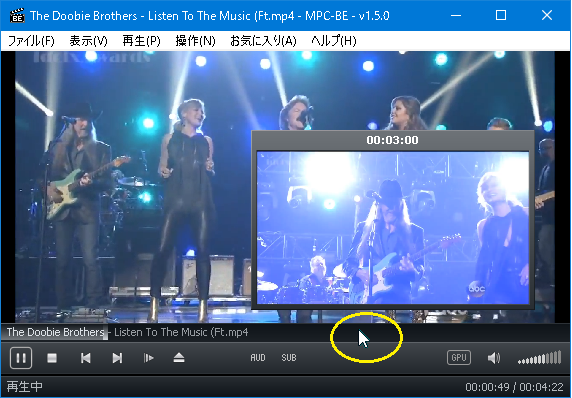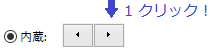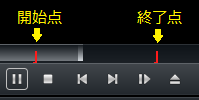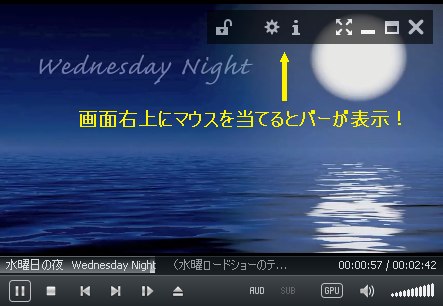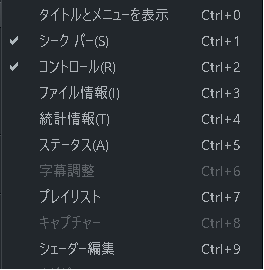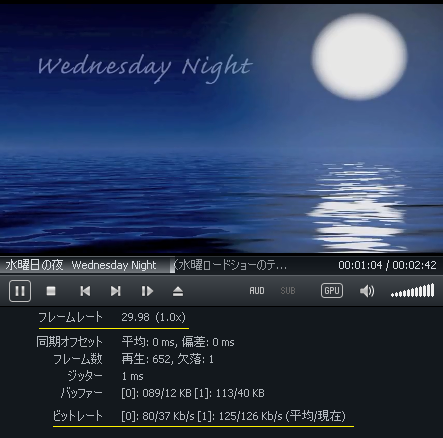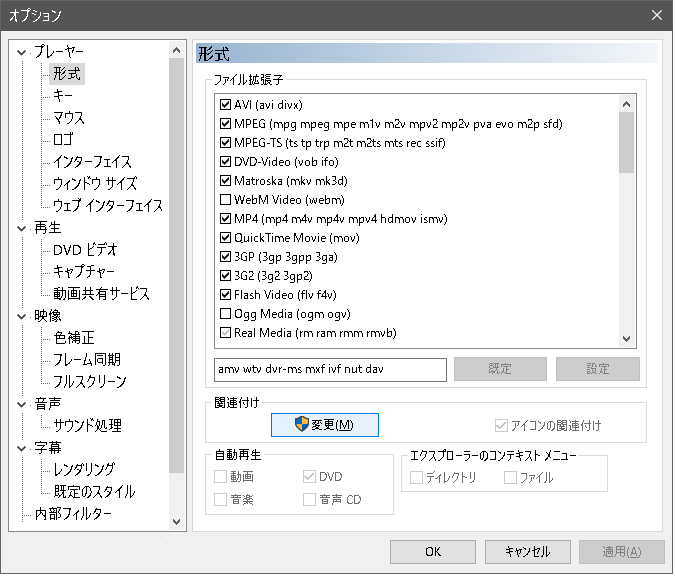| ・ |
場面をプレビュー表示 |
|
再生のシークバー部分にマウスを当てるとプレビュー画面が出てきます。 |
|
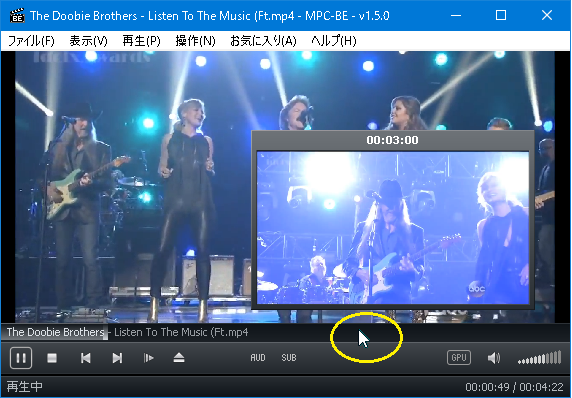 |
| ・ |
プレビュー表示を有効に! |
|
表示 _ オプション _インターフェース _ [ 検索で プレビュー機能を使用する ] をチエックして MPC 再起動にて有効になります。 |
| ・ |
ロゴ未表示! |
|
オプション _ ロゴ _ 以下をクリック |
|
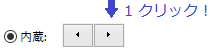 |
|
|
|
|
|
| ・ |
再生 - 区間リピート |
|
[ キーで開始点、 ] キーで終了点を打ち込む。 リセットは各々再度打ち込むとキャンセルになります。 |
|
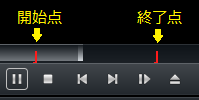 |
| ・ |
多重再生 |
|
画面を右クリック _ オプション _ プレーヤーにて [ 新規プレーヤーで開く ] を選択、 OK クリックで確定。 |
|
|
|
| ・ |
表示 - 全画面表示、メニュー、シークバー、コントロールバーをキー操作で表示 |
|
画面の右上にマウスをあてるとフライバーが出てきます。 |
|
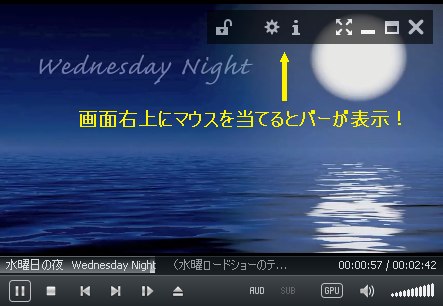 |
| キー |
表示 |
| 1 |
画面だけ |
| 2 |
コンパクト |
| 3 |
通常の画面 |
| キー |
|
| Esc |
全画面をキャンセル |
| Ctrl+Enter |
全画面 ON/OFF 切り替え |
|
|
|
|
|
表示 (V) よりバーを無効にしてもキー操作すると有効になります。 |
|
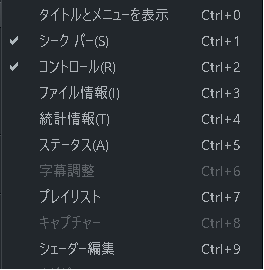 |
|
|
|
Ctrl + 4 - 統計情報 |
|
フレームレート、ビットレート値を表示。 |
|
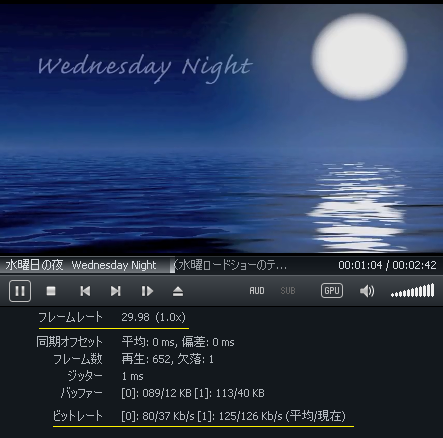 |
|
|
|
Shift + F10 - ファイル _ プロパティー |
|
使用のコーデック、圧縮比等を見れます。 |
|
 |